Asi se k tomu neradi přiznáváme, ale velká část z nás tráví na Instagramu značnou část dne. Ať už jde o neustálé sledování nových příspěvků, nebo psaní zpráv s přáteli, tahle aplikace nás zkrátka pohltila. Nicméně, jako každá jiná aplikace, i Instagram se může potýkat s různými problémy, chybami a nedostatky. Častým problémem, se kterým se uživatelé setkávají, je nefunkčnost Instagram Direct Messages (DM). To znemožňuje používání DM, protože nemůžete odesílat, přijímat ani prohlížet zprávy. Pokud jste se s tímto problémem setkali, existuje několik způsobů, jak jej vyřešit. Sestavil jsem seznam řešení, která můžete použít, abyste zajistili, že vaše Instagram DM budou opět fungovat. Takže, pojďme na to!
Jak opravit nefunkční Instagram DM (2023)
Co způsobuje nefunkčnost Instagram DM?
Pokud vám na Instagramu nefungují DM, může to mít různé příčiny. Konkrétní důvod se může lišit v závislosti na verzi aplikace Instagram, vašem poskytovateli internetových služeb, stavu serveru Instagramu a dalších faktorech. Mezi nejčastější příčiny nefunkčnosti Instagram DM patří:
- Výpadek serveru: Někdy je nejčastějším důvodem nefunkčnosti Instagram DM chyba na straně serveru nebo jeho úplný výpadek. To může způsobit problémy nejen se zprávami, ale také s příspěvky, Reels a celkovým používáním aplikace.
- Problémy s internetem: Pokud váš poskytovatel internetových služeb má problémy s připojením, můžete se potýkat se špatným internetovým připojením nebo nestabilním pokrytím. To ovlivní nejen používání Instagramu, ale i celkové používání internetu. Navíc VPN, jako například Express VPN, může také narušit vaše internetové připojení a způsobit problémy s Instagramem.
- Zastaralá verze Instagramu: Stejně jako všechny aplikace, i Instagram pravidelně dostává aktualizace, které zajišťují jeho stabilitu a výkon. Pokud jste vynechali několik aktualizací, může se jednat o problém, který už byl dávno vyřešen, ale vy jste o něj přišli.
Toto jsou jen některé z možných příčin, proč nemůžete přijímat zprávy Instagram DM. Seznam rozhodně není vyčerpávající. Záleží na konkrétním problému. Čtěte dále, abychom si řekli o řešeních, jak opravit nefunkční Instagram DM na vašem zařízení Android nebo iOS.
Nejlepší způsoby, jak opravit nefunkční Instagram DM
1. Zkontrolujte své internetové připojení
Může se to zdát jako hloupá chyba, ale je to celkem běžný problém. Aby vaše Instagram DM fungovaly, aplikace musí být připojená k internetu. Pokud se vám zprávy odesílají, ale nepřijímají, nebo naopak, může to být způsobeno špatným připojením. Rychlý způsob, jak ověřit, zda je aplikace připojená k internetu, je zkusit používat jiné funkce Instagramu.
Pokud nemáte aktivní internetové připojení, Instagram zobrazí zprávu „Žádné připojení k internetu“. To je váš signál, abyste zapnuli Wi-Fi nebo mobilní data a zajistili tak správnou funkčnost aplikace a jejích funkcí. Nyní by měl být váš problém s nefunkčními Instagram DM vyřešen.
2. Zkontrolujte výpadek Instagramu
Když už mluvíme o připojení, vždycky existuje šance, že samotné servery Instagramu mohou být mimo provoz. Může to být způsobeno poruchou, přetížením serveru nebo úplným výpadkem. Naštěstí je snadné zjistit, zda je Instagram mimo provoz u vás i ostatních uživatelů. Stačí navštívit Instagram Down Detector a podívat se, zda mají uživatelé potíže. Pokud uživatelé hlásí výpadek, uvidíte v grafu výpadků na stránce Down Detector prudký nárůst.
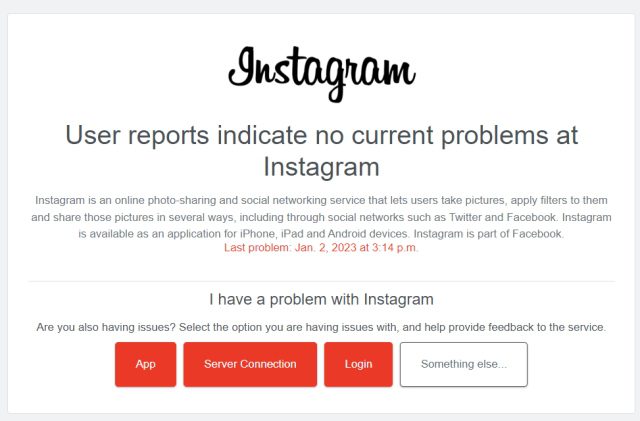
Pokud jsou problémy se servery Instagramu, nezbývá vám nic jiného, než počkat a být trpěliví. Naštěstí giganti sociálních médií, jako je mateřská společnost Instagramu Meta, opravují problémy se serverem rychle, aby se vyhnuli prostojům. Jakmile budou servery opět v provozu, zkuste použít funkci Instagram DM a mělo by to fungovat správně.
3. Aktualizujte svůj Instagram
Již dříve jsme zmínili, že je šance, že používáte zastaralou verzi Instagramu, což může způsobovat, že DM selhávají a nefungují. To by mohl být případ uživatelů, kteří si vypnuli automatické aktualizace a odmítají aktualizovat aplikaci ručně. Totéž se může stát, pokud používáte beta verzi aplikace.
Zatímco Instagram může s některými staršími verzemi přestat fungovat, i jen o jednu iteraci starší verze může představovat vážné bezpečnostní riziko pro váš telefon. Kromě chyb, které se mohou objevit, mohou existovat bezpečnostní záplaty, které nemáte. Z těchto a dalších důvodů doporučuji aktualizovat svůj Instagram na nejnovější verzi co nejdříve. Můžete to udělat tak, že navštívíte Obchod Google Play nebo iOS App Store a aktualizujete aplikaci. Případně si můžete stáhnout nejnovější verzi Instagramu pro Android a iOS z uvedených odkazů.
4. Odhlaste se a znovu se přihlaste
Tato metoda se osvědčila některým uživatelům, kterým nefungovaly Instagram DM. Jednoduše se odhlaste a znovu přihlaste do Instagramu. Před opětovným přihlášením však aplikaci zcela zavřete (odeberte ji z multitaskingu) a znovu ji spusťte. Stručně vám ukážeme, jak se můžete odhlásit v systému iOS, ale postup je pro Android stejný. Zde je návod, jak se odhlásit z Instagramu:
1. Po spuštění aplikace Instagram klepněte na ikonu „Profil“ vpravo dole.

2. Klepněte na nabídku hamburger vpravo nahoře a poté klepněte na Nastavení.

3. Přejděte v nastavení úplně dolů a klepněte na Odhlásit se (uživatelské jméno). A to je vše. Stačí aplikaci zavřít a znovu se přihlásit. Jakmile to uděláte, vaše Instagram DM by měly fungovat jako obvykle.

5. Vymažte mezipaměť Instagramu
Stejně jako ostatní aplikace, i Instagram si uchovává malé množství dat o používání ve formě mezipaměti na vašem zařízení. Shromažďuje se v úložišti telefonu a zahrnuje data, jako jsou nastavení aplikace a mezipaměť médií. Stejně jako u ostatních typů mezipaměti aplikací, se i mezipaměť Instagramu může poškodit v důsledku chyby. To může vést k tomu, že Instagram DM nebudou fungovat správně.
Bez ohledu na to, zda Instagram používáte delší dobu, nebo jste si aplikaci právě stáhli, bude mít v zařízení uloženou mezipaměť. Mezipaměť Instagramu je snadné vymazat jak v telefonu Android, tak i v iOS. Postupujte podle následujících kroků v závislosti na platformě:
Vymažte mezipaměť Instagramu v systému Android:
1. Otevřete aplikaci Nastavení a přejděte dolů do sekce „Aplikace“.

2. Klepněte na „Správa aplikací“ a zde vyhledejte Instagram.
Poznámka: Kroky pro zobrazení seznamu aplikací v nastavení se mohou mírně lišit v závislosti na použitém rozhraní Androidu. V tomto tutoriálu používáme OxygenOS 13 na OnePlus 10R.

3. Na stránce Informace o aplikaci klepněte na Využití úložiště.

4. Poté klepněte na „Vymazat data“ a „Vymazat mezipaměť“, čímž smažete všechna data související s Instagramem uložená ve vašem zařízení. Možná budete muset potvrdit akci ve vyskakovacích oknech, která se objeví na obrazovce.

A je to! V závislosti na vaší verzi Androidu a rozhraní se jednotlivé kroky mohou mírně lišit, ale většinou zůstanou stejné. Vymažte tedy mezipaměť Instagramu a DM by nyní měly začít fungovat.
Vymazání mezipaměti Instagramu v systému iOS:
Bohužel neexistuje způsob, jak vymazat mezipaměť aplikace Instagram v systému iOS. Budete muset odebrat samotnou aplikaci, aby byla z vašeho zařízení vymazána všechna její data. Postupujte podle níže uvedených kroků:
1. Nejprve otevřete aplikaci Nastavení a přejděte dolů do sekce „Obecné“. Poté klepněte na „Úložiště iPhone“.

2. Nyní přejděte dolů a najděte Instagram, nebo aplikaci vyhledejte pomocí lupy vpravo nahoře.

4. Klepnutím na Instagram otevřete stránku s informacemi o aplikaci. Dále klepněte na „Odstranit aplikaci“ a klepněte na potvrzovací zprávu, která se zobrazí.

Instagram byl nyní z vašeho iPhonu odstraněn. Nyní můžete aplikaci znovu nainstalovat a přihlásit se zpět. Problém s Instagram DM by nyní měl být vyřešen a můžete začít posílat zprávy svým přátelům a sledovatelům.
6. Odinstalujte a znovu nainstalujte aplikaci
Pokud vám čištění mezipaměti Instagramu nepomohlo, je čistá instalace tím správným řešením. Tím nejen odstraníte zbývající mezipaměť, ale také odstraníte aplikaci a všechna případná poškozená data. Odebrání aplikace je jednoduché a můžete ji snadno nainstalovat zpět z Obchodu Google Play v systému Android nebo iOS App Store.

Ukázali jsme si kroky k odstranění aplikace z iOS ve výše uvedené metodě, ale je to poměrně zdlouhavé. Dovolte mi, abych vás zde provedl krátkými kroky. V systému Android a iOS podržte ikonu Instagramu a ve vyskakovacím okně vyberte možnost „Odinstalovat“. Jakmile to uděláte, můžete aplikaci znovu nainstalovat a používat ji. To by mělo pomoci uživatelům, kterým nefungují Instagram DM.
7. Použijte Instagram Web
I když používání Instagramu na počítači vám nedá stejný zážitek, je to lepší, než když vám nefungují zprávy Instagram vůbec. Jsou chvíle, kdy i bez výpadku nebo chyby může oficiální klient Instagramu způsobit problémy. V takových případech je lepší používat Instagram Web na počítači, dokud nebude problém vyřešen. Webovou aplikaci Instagram můžete dokonce použít pro nahrávání fotografií a sledování příběhů.

Naštěstí pro používání Instagramu na počítači nepotřebujete samostatné stahování ani instalaci. Jednoduše přejděte na web Instagramu a přihlaste se pomocí svých přihlašovacích údajů. Poté můžete použít webového klienta pro snadné odesílání a přijímání zpráv Instagram DM.
8. Kontaktujte podporu Instagramu
Obvykle stačí provést výše uvedené kroky a vaše Instagram DM by měla opět fungovat. Pokud vám však výše uvedená řešení nepomohla, toto je správná cesta. I když je to poslední možná varianta, kontaktováním podpory Instagramu byste měli získat řešení, které potřebujete, aby vaše DM opět fungovaly. Pokud se rozhodnete pro tento krok, Instagram usnadnil kontaktování svého týmu podpory.

Na obrazovce DM zatřeste telefonem a zobrazí se obrazovka Hlášení chyb. Zde klepněte na tlačítko „Nahlásit problém“ a podle pokynů popište svůj problém. Nemusíte si dělat starosti s mediálními přílohami, protože Instagram automaticky zahrne snímky obrazovky problému. Pokud však chcete problém vyřešit dříve, než jej nahlásíte, přejděte na stránku podpory Instagramu (navštivte) a prohlédněte si jejich zdroje.
Nejlepší řešení, pokud nepřijímáte zprávy Instagram DM
Doufáme, že vám výše uvedené metody pomohou znovu zprovoznit vaše zprávy na Instagramu. Jedno řešení nemusí fungovat pro každého, takže si projděte celý seznam a možná dosáhnete výsledků. Které řešení vám tedy pomohlo vyřešit problém s Instagram DM? Dejte nám vědět v komentářích níže. A když už jste tady, nezapomeňte se podívat, jak se můžete vyhnout shadowbanu na Instagramu a jak používat chronologický zdroj Instagramu.
